一、
当Docker进程启动时,会在主机上创建一个名为docker0的虚拟网桥,此主机上启动的Docker容器会连接到这个虚拟网桥上。虚拟网桥的工作方式和物理交换机类似,这样主机上的所有容器就通过交换机连在了一个二层网络中。
从docker0子网中分配一个IP给容器使用,并设置docker0的IP地址为容器的默认网关。在主机上创建一对虚拟网卡veth pair设备,Docker将veth pair设备的一端放在新创建的容器中,并命名为eth0(容器的网卡),另一端放在主机中,以vethxxx这样类似的名字命名,并将这个网络设备加入到docker0网桥中。可以通过brctl show命令查看。
bridge模式是docker的默认网络模式,不写--net参数,就是bridge模式。使用docker run -p时,docker实际是在iptables做了DNAT规则,实现端口转发功能。可以使用iptables -t nat -vnL查看。
bridge模式如下图所示:
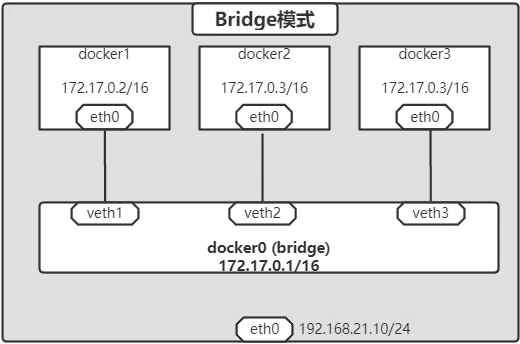
#我本地启动了2个容器
docker pull ubuntu
docker pull nginx
root@arun:~# docker ps
CONTAINER ID IMAGE COMMAND CREATED STATUS PORTS NAMES
e81696ccf7db ubuntu "bash" 16 minutes ago Up 16 minutes ubuntu-default
64e678f0dc2e nginx "/docker-entrypoint.…" 49 minutes ago Up 49 minutes 80/tcp nginx-default
#(2)从宿主机上看
#其中的docker0为网桥,ens33是vm的网卡,最后的两个veth即为两个容器对应的在docker0上的虚拟网卡,如上图所示;
root@arun:~# ifconfig
docker0: flags=4163<UP,BROADCAST,RUNNING,MULTICAST> mtu 1500
inet 172.17.0.1 netmask 255.255.0.0 broadcast 172.17.255.255
inet6 fe80::42:79ff:fe9e:56d1 prefixlen 64 scopeid 0x20<link>
ether 02:42:79:9e:56:d1 txqueuelen 0 (Ethernet)
RX packets 17271 bytes 730406 (730.4 KB)
RX errors 0 dropped 0 overruns 0 frame 0
TX packets 17954 bytes 47369915 (47.3 MB)
TX errors 0 dropped 0 overruns 0 carrier 0 collisions 0
ens33: flags=4163<UP,BROADCAST,RUNNING,MULTICAST> mtu 1500
inet 192.168.31.95 netmask 255.255.255.0 broadcast 192.168.31.255
inet6 fe80::20c:29ff:fed0:2fa9 prefixlen 64 scopeid 0x20<link>
ether 00:0c:29:d0:2f:a9 txqueuelen 1000 (Ethernet)
RX packets 113793 bytes 141872357 (141.8 MB)
RX errors 0 dropped 0 overruns 0 frame 0
TX packets 42423 bytes 3327679 (3.3 MB)
TX errors 0 dropped 0 overruns 0 carrier 0 collisions 0
lo: flags=73<UP,LOOPBACK,RUNNING> mtu 65536
inet 127.0.0.1 netmask 255.0.0.0
inet6 ::1 prefixlen 128 scopeid 0x10<host>
loop txqueuelen 1000 (Local Loopback)
RX packets 292 bytes 27086 (27.0 KB)
RX errors 0 dropped 0 overruns 0 frame 0
TX packets 292 bytes 27086 (27.0 KB)
TX errors 0 dropped 0 overruns 0 carrier 0 collisions 0
veth9151ca7: flags=4163<UP,BROADCAST,RUNNING,MULTICAST> mtu 1500
inet6 fe80::98f7:91ff:fe22:cf0e prefixlen 64 scopeid 0x20<link>
ether 9a:f7:91:22:cf:0e txqueuelen 0 (Ethernet)
RX packets 12356 bytes 677385 (677.3 KB)
RX errors 0 dropped 0 overruns 0 frame 0
TX packets 12517 bytes 36370839 (36.3 MB)
TX errors 0 dropped 0 overruns 0 carrier 0 collisions 0
vetha32505c: flags=4163<UP,BROADCAST,RUNNING,MULTICAST> mtu 1500
inet6 fe80::c8c2:b6ff:fee4:38cd prefixlen 64 scopeid 0x20<link>
ether ca:c2:b6:e4:38:cd txqueuelen 0 (Ethernet)
RX packets 4915 bytes 294815 (294.8 KB)
RX errors 0 dropped 0 overruns 0 frame 0
TX packets 5468 bytes 11001466 (11.0 MB)
TX errors 0 dropped 0 overruns 0 carrier 0 collisions 0
root@arun:~# apt install bridge-utils
root@arun:~# brctl show
bridge name bridge id STP enabled interfaces
docker0 8000.0242799e56d1 no veth9151ca7
vetha32505c
二、可以从docker网络设备管理看出,都哪些容器插到了bridge docker0上:
root@arun:~# docker network ls NETWORK ID NAME DRIVER SCOPE 405a37e19268 bridge bridge local 3a788fcf07b7 host host local ab45462b6b41 none null local #从以下可以看到有哪两个容器连接到了bridage0上: root@arun:~# docker network inspect 405a37e19268 "Containers": { "64e678f0dc2e27041c5d0f329a485c4b1d0585e9a9f4db6e6b51de10f08d66d7": { "Name": "nginx-default", "EndpointID": "ac7df1259dc70e52f45946d6905510909b27c2681cacb5ea43b7d33194b95dd6", "MacAddress": "02:42:ac:11:00:02", "IPv4Address": "172.17.0.2/16", "IPv6Address": "" }, "e81696ccf7db9a1fbd3ea199afa7b646fdcd82b1431a387264cdbafd0ad5be7a": { "Name": "ubuntu-default", "EndpointID": "a8befcf9167c7433a985dee31eef23cf2024c04de8da100ffefbfb27439ac9ec", "MacAddress": "02:42:ac:11:00:03", "IPv4Address": "172.17.0.3/16", "IPv6Address": "" } }, "Options": { "com.docker.network.bridge.default_bridge": "true", "com.docker.network.bridge.enable_icc": "true", "com.docker.network.bridge.enable_ip_masquerade": "true", "com.docker.network.bridge.host_binding_ipv4": "0.0.0.0", "com.docker.network.bridge.name": "docker0", "com.docker.network.driver.mtu": "1500" }, "Labels": {} } ]
三、查看目前的iptables的nat规则
root@arun:~# iptables -t nat -vnL
Chain PREROUTING (policy ACCEPT 465 packets, 52845 bytes)
pkts bytes target prot opt in out source destination
374 45844 DOCKER all -- * * 0.0.0.0/0 0.0.0.0/0 ADDRTYPE match dst-type LOCAL
Chain INPUT (policy ACCEPT 392 packets, 48259 bytes)
pkts bytes target prot opt in out source destination
Chain OUTPUT (policy ACCEPT 191 packets, 14474 bytes)
pkts bytes target prot opt in out source destination
0 0 DOCKER all -- * * 0.0.0.0/0 !127.0.0.0/8 ADDRTYPE match dst-type LOCAL
Chain POSTROUTING (policy ACCEPT 191 packets, 14474 bytes)
pkts bytes target prot opt in out source destination
63 3876 MASQUERADE all -- * !docker0 172.17.0.0/16 0.0.0.0/0
Chain DOCKER (2 references)
pkts bytes target prot opt in out source destination
0 0 RETURN all -- docker0 * 0.0.0.0/0 0.0.0.0/0
四、Ubuntu容器网络探索
docker exec -it ubuntu-default /bin/bash root@e81696ccf7db:/# cat /etc/resolv.conf nameserver 192.168.31.1 nameserver 114.114.114.114 root@e81696ccf7db:/# ping www.baidu.com -c 1 PING www.a.shifen.com (182.61.200.6) 56(84) bytes of data. 64 bytes from 182.61.200.6 (182.61.200.6): icmp_seq=1 ttl=52 time=99.5 ms #可以看到是通过docker0网桥和如上的iptables来实现的网络的转发 root@e81696ccf7db:/# traceroute 192.168.31.1 traceroute to 192.168.31.1 (192.168.31.1), 30 hops max, 60 byte packets 1 172.17.0.1 (172.17.0.1) 0.093 ms 0.022 ms 0.016 ms 2 XiaoQiang (192.168.31.1) 0.762 ms 0.983 ms 0.721 ms
五、二层通信
root@64e678f0dc2e:/# ifconfig eth0: flags=4163<UP,BROADCAST,RUNNING,MULTICAST> mtu 1500 inet 172.17.0.2 netmask 255.255.0.0 broadcast 172.17.255.255 root@64e678f0dc2e:/# arp -a ? (172.17.0.3) at 02:42:ac:11:00:03 [ether] on eth0 ? (172.17.0.1) at 02:42:79:9e:56:d1 [ether] on eth0 root@64e678f0dc2e:/# arp -e Address HWtype HWaddress Flags Mask Iface 172.17.0.3 ether 02:42:ac:11:00:03 C eth0 172.17.0.1 ether 02:42:79:9e:56:d1 C eth0
#Reference:
https://time.geekbang.org/column/article/64948
https://segmentfault.com/a/1190000040335988